بسم الله الرحمن الرحيم
والصلاة والسلام على أشرف المرسلين .. سيدنا محمد وعلى آله وصحبه أجمعين
المقدمة
يعتمد هذا الدرس على أنواع الفرش المثبتة لديكم في برنامج الفوتوشوب
الآن لنفترض أننا انتهينا من موضوع الفرش ^^ وسنبدأ بتطبيق خطوات الدرس حتى نضيف حركة جميلة على التصميم المجهز.
خطوات الدرس
أولا:
قم بفتح التصميم المراد إما أن يكون محفوظا أو قمت بتصميمه حالا
وأنا اخترت هذا التصميم
ثانيا:
سنقوم بتضعيف اللير الموجود عنا بالعدد الذي نريده 3 أو 4 ليرات ..المهم تكون النتيجة مرضية في النهاية^^
وذلك بالضغط على الزر الأيمن للفأرة على اللير الرئيسي واختيار الأمر
Duplicate Layer
يظهرلنا هذا البوكس اضغط OK
سنقوم بتكرار العملية 3 مرات ليصبح لدينا 3 ليرات كما في الشكل مع ملاحظة تفعيل اللير الأول
ثالثا:
الآن جاء وقت استخدام الفرش ولكم الحرية في اختيار الفرشاة التي ترونها مناسبة للتصميم^^ مع اختيار اللون المناسب والحجم المناسب وأنا اخترت هذا الشكل مع اللون الأبيض
رابعا:
ما تنسو انه اللير الاول مفعل .....الآن استخدمو ضربات الفرشاة في أماكن متفرقة من التصميم ......مثل هذا
الآن قم بتفعيل اللير الثاني وارفع العين عن اللير الأول سيصبح لديكم كما في الشكل
وباستخدام الفرشاة أيضا في أماكن متفرقة من التصميم .......سيصبح لدينا هذا الشكل
الآن قم بتفعيل اللير الثالث وارفع العين عن اللير الثاني كما في الشكل
وباستخدام الفرشاة للمرة الأخيرة سيصبح لدينا هذا الشكل
خامسا:
سننتقل الآن إلى الايميج ريدي لرؤية النتيجة النهائية ^^
وذلك بالنقر على
الآن سنقوم بتحرير الليرات في الايميج ريدي من الأمر
Make frame from layer
وأخيرا قم بحفظ التطبيق ........
إليكم النتيجة النهائية^^
وهذا تطبيق آخر باستخدام فرشاة أخرى
أرجو أن تعجبكم الطريقة وان يكون الشرح سهل ^^




